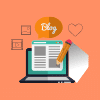Comment démarrer son calendrier éditorial ?
Apprenez à démarrer votre calendrier éditorial et saisissez l'importance d'un outil approprié. Je partage les 5 points clés, à mon avis, pour élaborer un calendrier efficace pour les réseaux sociaux.

More...

Si vous hésitez encore sur l’outil à utiliser pour créer votre calendrier, lisez ce qui suit.
Vous aviez déjà des pistes de réflexion dans l’article précédent. Ici, je vous présente les avantages de prendre un outil de gestion de projet.
Besoin d'une personne de confiance et expérimentée pour vous assister en :
- gestion administrative et financière
- en communication web
Bénéficiez d'une séance découverte.
Nous parlerons de vos besoins.



Démarrer son calendrier éditorial
Comment démarrer son calendrier éditorial ? C'est ce que nous allons découvrir à présent.
Lui donner un nom
Quel outil avez-vous choisi pour créer votre calendrier ? Est-ce sur un tableur ou sur un outil de gestion de projet ? Je vous renvoie sur l’article précédent, si vous ne l’avez pas encore lu.
Peu importe l’outil, créez un tableau et nommez-le. Vous avez à présent, le masque pour intégrer votre contenu.

ASTUCE
Je fais un tableau chaque année. Cela me permet d’avoir tout le contenu publié sur l’année. Je peux ainsi avoir une vue d’ensemble et réutiliser des posts de l’année précédente.
Pose de la première pierre
Je parle de première pierre, car un calendrier ne se construit pas en un jour. Il s’alimente au fur et à mesure de vos publications.
Si vous avez choisi d’utiliser un outil de gestion de projet comme Trello, à chaque nouvelle publication, vous allez créer une carte. 1 post/1 article = 1 carte. Celle-ci pourra alors être copiée, déplacée dans des colonnes d’un simple cliquer-glisser. C’est un peu comme si vous déplaciez un post-it d’une colonne à l’autre sur votre mur, tableau blanc.
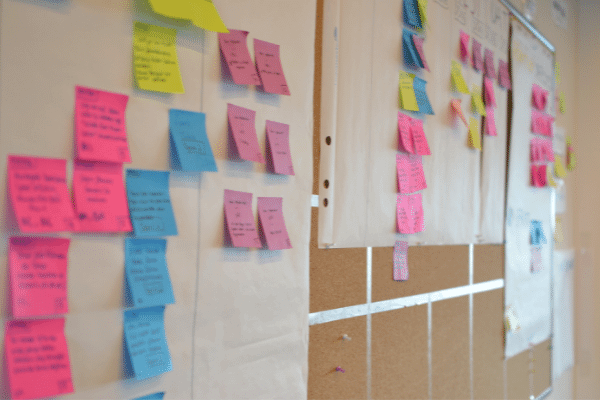
Vous voyez le genre. Sauf que là, aucun risque que votre post-it tombe à terre.
Les avantages d’utiliser le bon outil
L’avantage d’utiliser un outil de gestion de projet c’est que vous pouvez :
En clair, tout ce qu’il n’est pas possible de faire sur une feuille ou un tableau blanc. Vous serez très vite limité également si vous utilisez un tableur, qui n’est pas prévu pour.
Vous l’avez compris, je suis à 100% pour les outils de gestion de projet. Cela ne veut pas dire pour autant que cela va être compliqué, bien au contraire. La prise en main pour certains outils, peut-être un peu plus longue, mais vous gagnerez un temps précieux ensuite et vous aurez du plaisir.
J’ai choisi Trello pour sa simplicité, mais si vous travaillez en équipe, d’autres outils seront certainement plus adéquats. D’où l’intérêt de faire le bon choix au démarrage et de tester. La clé pour que cela marche dans la durée, c’est d’utiliser un outil que vous appréciez et qui vous satisfera.
Les 5 points essentiels dans la création d’un calendrier éditorial
Avant de foncer tête baissée, se poser avant tout les questions suivantes :
Une publication sur LinkedIn ou Facebook est complètement différente d’un post Instagram ou Twitter.
Il est important d’adapter sa communication en fonction du réseau social, avec le bon format.
Après avoir répondu à ces questions, voici les 5 étapes pour créer un calendrier éditorial pour ses réseaux sociaux.
1 - A quelle fréquence publier ?
Le premier point à définir c’est de déterminer à quelle fréquence publier.
Au démarrage, nous pouvons être tentés de vouloir utiliser plusieurs réseaux sociaux et publier tous les jours. Vous vous rendrez vite compte que tenir sur la durée est un vrai challenge, voire une prise de tête.
Cette pratique est adaptée plutôt pour les professionnels qui gèrent la communication web et les réseaux de leurs clients. Cet article est plutôt dédié aux indépendants et aux TPE, qui ne font pas appel à un expert.
Communiquer sur le web est une activité qui demande beaucoup de temps. Le conseil que j’ai retenu et que j’applique, suite à diverses formations et conseils d’experts reçus, c’est qu’il est préférable au départ, de n’utiliser qu’un, voire deux réseaux sociaux, afin d’être le plus régulier possible sur la durée.
En effet, pour être bien référencé sur Google, la régularité est la clé. Ceci signifie de publier régulièrement sur les réseaux et d’écrire des articles à la même fréquence sur votre site. Bien entendu, il y a aussi toute la partie SEO à bien travailler et avoir également une fiche Google My Business à jour, pour être visible en local.
2 - Choisir ses jours de publications
Voici un exemple de ce que je fais. En général, je ne publie pas le week-end. Vous remarquerez que je ne publie pas les mêmes jours mes articles de blog et la curation de contenu (les articles intéressants d’autres blogs). J’ai volontairement mis deux jours d’écart.
À vous de définir vos jours de publication pour chaque réseau social, en gardant la même thématique. Par exemple, sur LinkedIn, je publie mes articles de blog le mardi alors que ce sera le jeudi sur Facebook.
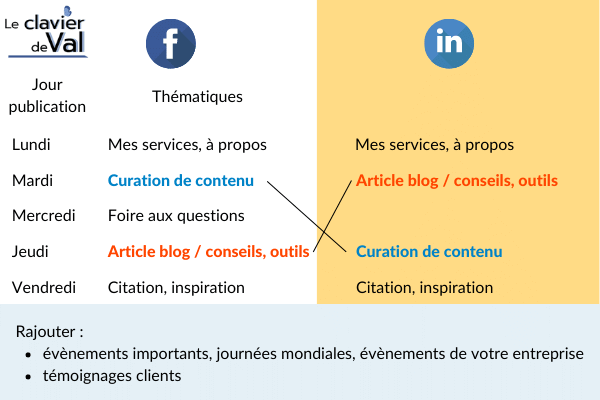
3 - Trouver des idées d’articles
Où trouver les idées ? L’inspiration vient de partout, il suffit d'être attentif aux infos qui passent sur le net.
4 - Créer son calendrier éditorial avec un outil de gestion de projet
Si vous avez lu mon premier article, je pense que votre choix est fait sur l’outil à utiliser, ou que vous êtes en mode test. Votre choix doit se porter sur un outil qui vous convient et qui répondra à vos attentes.
Mon choix s’est porté sur Trello, très simple d’utilisation.
Petit aperçu de mon calendrier pour mieux comprendre.
1ère colonne 🔎
Voici quelques idées d’éléments pour la première colonne.
Les thématiques des publications
Vous remarquerez que j’ai mis une couleur différente pour chacune d'elle. Trello appelle cela une « étiquette ». Cette étiquette s’affiche en haut de chaque publication (carte) créée.
Signature dans les posts
Lorsque je publie l’un de mes articles de blog, j’intègre une signature avec mon nom et mon activité, ainsi qu’une phrase clé sur ma mission. Afin de ne pas la taper à chaque fois, j’ai créé une carte modèle. D’un simple copier-coller, je l’intègre dans les cartes désirées.
Une liste d'icones
A utiliser tout le temps en fonction de la thématique, afin de ne pas rechercher dans les cartes précédentes l’icône que j’avais intégrée.
Des informations, conseils
Toutes les informations, conseils importants pour faire des posts.
Les hashtags
Notez tous les hashtags que vous utilisez régulièrement.
Les posts, articles
Listez tous les posts et articles que vous avez trouvés intéressants.
Vous avez compris l’idée. Dans cette première colonne vous intégrez tout ce qui vous sera utile en permanence. Vous l’alimenterez régulièrement au fil du temps. Ceci vous permettra de gagner du temps par la suite.
Mon exemple :
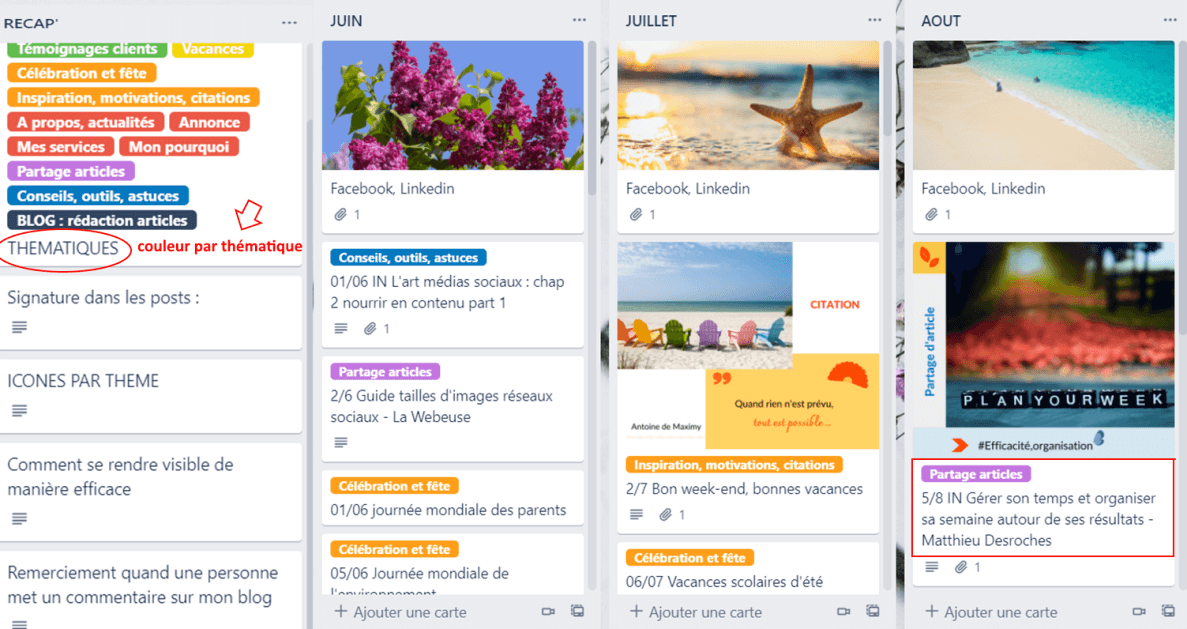
C'est quand même plus sympa qu'un tableau Excel, non ?
Une colonne par mois
Créez ensuite une colonne pour chaque mois de l’année. Les colonnes s’appellent des « listes » dans Trello. J’imagine que pour les autres outils de gestion de projet, ce doit être la même chose.
À présent, vous pouvez commencer à écrire des posts. Pour rappel :
1 carte = 1 publication
Rédaction des publications
Voici un scan d’un texte (sur une carte), publié le 5 août sur LinkedIn, puis sur Facebook.
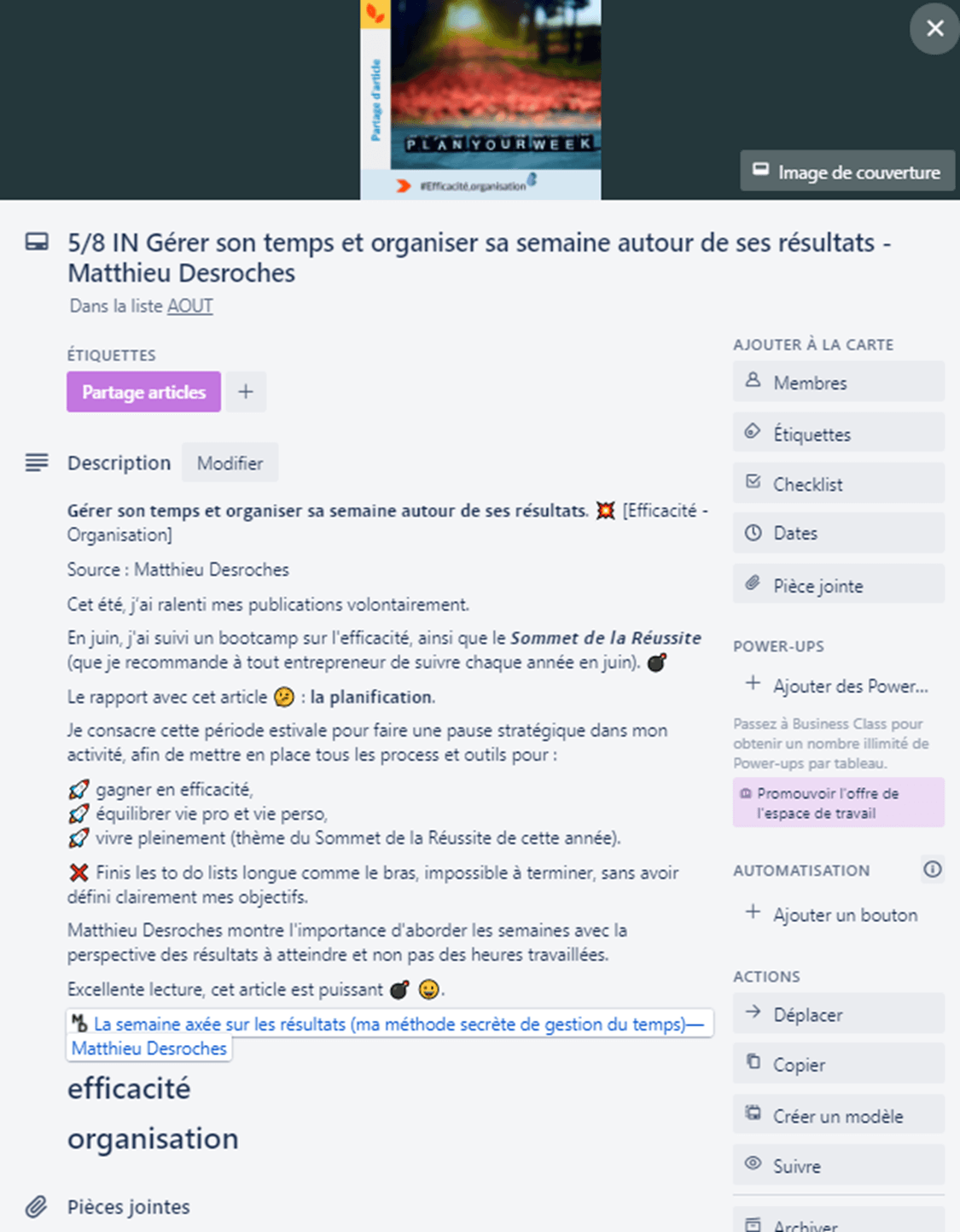
Le texte de la publication apparaît dans « Description » de la carte.
Voici les étapes à suivre :
Titre, date et étiquettes
Mettre un titre à sa publication (partie haute de la carte). Je mets la date de publication en premier. Comme cela, je glisse la carte dans l’ordre chronologique dans la colonne (la liste).
Comme j’utilise Facebook et LinkedIn, la date indiquée va correspondre à la première publication (donc soit Facebook, soit LinkedIn).
Sur l’image, il s’agit d’un partage d’article intéressant. Je mets donc le titre de l’article ainsi que son auteur. C’est un repère pour moi si je veux réutiliser le post. Car en visualisant l’ensemble du calendrier, seuls les titres et les étiquettes de la thématique apparaissent. C’est uniquement en cliquant sur la carte que vous pourrez voir le texte de la publication.
Catégorisez votre post en mettant une étiquette en fonction de la thématique. Ici, j’ai mis « partage d’article » puisqu’il s’agit de curation de contenu.
Pourquoi faire de la curation de contenu : pour présenter à vos lecteurs du contenu de qualité, autre que le vôtre. Vous remerciez ainsi l’auteur de l’article en lui assurant de la visibilité supplémentaire sur son site.
Cela vous permet également d’avoir de la matière dans votre calendrier éditorial.

ASTUCE
Commencez à préparer des posts avec les évènements calendaires, sociaux, journées mondiales et dates importantes pour votre entreprise (vu dans le précédent article).
Ainsi, vous avez déjà du contenu prêt sur l’année et vous ne passez pas à côté d’un évènement important.
Texte, visuels et liens à intégrer 📰
Écrire le texte de la publication de manière aérée, avec des icônes, pour qu'il soit agréable à lire.
Préparer un visuel et intégrer le lien dans la publication pour qu’il apparaisse au-dessus du titre. S’il s’agit d’un article de blog, mettre le lien de destination (URL) à la fin du texte de la publication. Ainsi quand vous publierez, l’article s'affichera automatiquement.
Appel à l'action et date de publication
Insérer l’appel à l’action à la fin de votre post si possible. Dans ce cas de figure, je souhaite juste au lecteur une « excellente lecture », mon but étant de présenter des articles d’autres blogs à forte valeur ajoutée.
Définir les dates et heures de publication.
Il ne restera plus qu’à publier votre post avec un outil de programmation (je vous renvoie également sur l’article numéro 1 du calendrier éditorial).
Le mot de la fin
J'espère que vous y voyez plus clair à présent pour démarrer votre calendrier éditorial.
Si vous travaillez en équipe, le calendrier éditorial est un espace collaboratif où chaque personne apporte son expertise pour améliorer les contenus. C’est un endroit où chacun peut mettre ses commentaires, partager son avancement, poser ses questions, dans la partie « activité » en bas de la carte.
Il suffit au préalable de définir les membres du tableau, ainsi toutes les personnes de l’équipe auront accès au calendrier.

A RETENIR
- Fréquence de publication
- Jours de publication
- Idées d’articles
- Démarrer son calendrier avec un outil de gestion de projet
- Rédaction
Prêt à vous lancer maintenant ?
Besoin d’aide ou de conseils sur l’élaboration de votre calendrier sur Trello ?